-
Contenu similaire
-
- 17 réponses
- 2 644 vues
-
Boite à idées : L'avenir du système d'avantages 1 2 3 4 6
Par JonathanHonor,
- gamification
- avantages
- (et 2 en plus)
- 128 réponses
- 14 728 vues
-
- 11 réponses
- 5 723 vues
-
- 6 réponses
- 6 718 vues
-
Fermetures intempestives d'application 1 2
Par Hellsjoke,
- FC
- fermetures dapplications
- (et 3 en plus)
- 31 réponses
- 7 287 vues
-



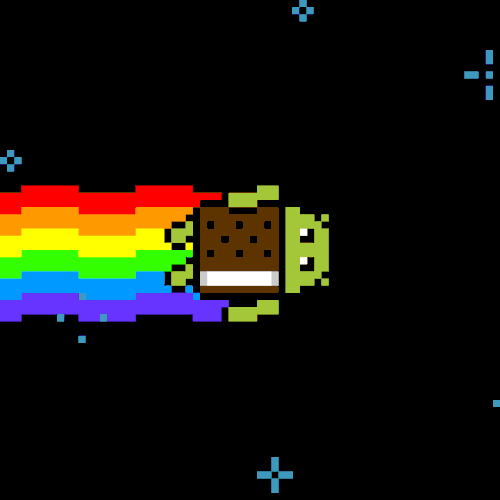
Recommended Posts
Rejoignez la conversation
Vous pouvez poster maintenant et vous enregistrez plus tard. Si vous avez un compte, connectez-vous maintenant pour poster.